
Este software reparará errores comunes de la computadora, lo protegerá de la pérdida de archivos, malware, fallas de hardware y optimizará su PC para obtener el máximo rendimiento. Solucione problemas de PC y elimine virus ahora en 3 sencillos pasos:
- Descargar la herramienta de reparación de PC Restoro que viene con tecnologías patentadas (patente disponible aquí).
- Hacer clic Iniciar escaneo para encontrar problemas de Windows que podrían estar causando problemas en la PC.
- Hacer clic Repara todo para solucionar problemas que afectan la seguridad y el rendimiento de su computadora
- Restoro ha sido descargado por 0 lectores este mes.
Es muy molesto cuando ese molesto No hay disco en la unidad El error comienza a aparecer en su computadora con Windows cada vez que desea utilizar una aplicación en particular.
Es como cuando tu El navegador Edge sigue congelando. Y solo para aumentar la irritación obvia, hacer clic en los botones cancelar, continuar o intentar de nuevo no eliminará el mensaje de error tan pronto como debería.
Este error lo bloqueará de sus otros programas. Hasta que corrija el error, tiene que detener prácticamente todo lo que está haciendo. Tienes que seguir presionando el botón de continuar por lo que parecerá un millón de veces. Es súper molesto y literalmente te volverá loco. ¿Existe una solución para este error?
No hay disco en la unidad. ¿Qué causa este error?
El problema es difícil de diagnosticar ya que el mensaje de error siempre parece ser provocado por procesos de fondoo problemas con aplicaciones de terceros que solo el desarrollador puede solucionar.
Pero antes de hacer nada, debe asegurarse de que lo que está haciendo actualmente no requiera que haya un disco extraíble en una de las unidades de disco extraíbles. Pero este no suele ser el caso.
A menudo, este error se produce porque una función de un programa de software, un juego o un complemento que utiliza en su computadora interfiere con su sistema operativo.
En otros casos, el error aparece mientras realiza las mismas tareas antiguas que ha estado haciendo en su computadora cuando ni siquiera está intentando usar dicha unidad. Un ejemplo es un simple acto de guardar un documento del Bloc de notas a su disco local.
¿Cómo puedo solucionar el error No hay disco en la unidad?
- Consulte la lista de unidades activas
- Coloque un disco en la unidad de disco problemática
- Deshabilite el mensaje de error en el Editor del registro
- Cambiar el nombre de la unidad de disco que genera el error
1. Consulte la lista de unidades activas
El error del Bloc de notas mencionado anteriormente es probablemente el resultado de una Unidad C: que se reasignó incorrectamente a una unidad de disco extraíble. Tampoco es raro que su computadora ejecute ciertas tareas en la secuencia que ha seguido habitualmente, incluso en los casos en que eso no es lo que pretende.
No importará que solo esté guardando en su unidad local, su computadora primero intentará guardarlo en la unidad extraíble en la que siempre guardó. Una forma sencilla de solucionar este problema es colocar un medio de almacenamiento en dicha unidad de disco.
Por supuesto, es importante saber qué es esta unidad de disco. El mensaje de error en sí mismo le dirá cuál es la unidad de disco defectuosa. Este es un mensaje típico que recibirá con este error.
Estos accionamientos podrían Unidad de disco flash USB, una unidad de disco duro externa o cualquiera de las varias unidades de lectura de tarjetas que puede haber en su computadora. Si es la unidad de disco flash, por ejemplo, simplemente coloque un disco flash allí y vea si el error aún aparece.
Para el error en la imagen de arriba, la unidad con problemas es la Unidad 3. Para ver qué unidad es, use esta secuencia de comandos desde el inicio:
- Panel de control> Herramientas administrativas> Administración de equipos> Administración de discos.
- Los números de la unidad de disco y sus letras correspondientes se enumerarán como lo indica la flecha roja en la imagen a continuación.
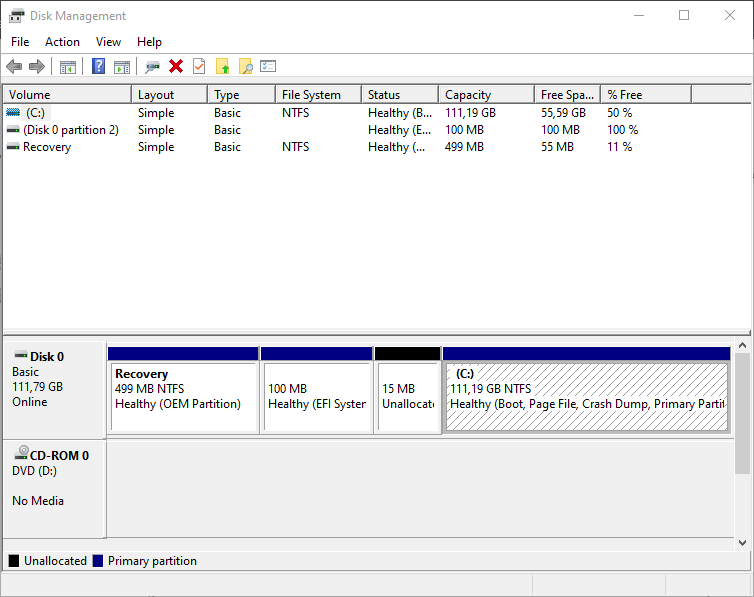
- La ubicación de la unidad de disco en cuestión debería llevarlo a la primera y más fácil solución de este error.
Para asegurarse de que su HDD o SSD esté en buen estado, necesitará el software adecuado. Utilice estas herramientas de diagnóstico.
2. Coloque un disco en la unidad de disco problemática
Ejecute un análisis del sistema para descubrir posibles errores

Descarga Restoro
Herramienta de reparación de PC

Hacer clic Iniciar escaneo para encontrar problemas de Windows.

Hacer clic Repara todo para solucionar problemas con tecnologías patentadas.
Ejecute un escaneo de PC con la herramienta de reparación Restoro para encontrar errores que causen problemas de seguridad y ralentizaciones. Una vez que se completa el escaneo, el proceso de reparación reemplazará los archivos dañados con archivos y componentes nuevos de Windows.

Identificar la unidad de disco que genera el mensaje de error presenta una solución fácil. Si es un lector de tarjetas, obtenga un tarjeta SD y colóquelo allí. ¡Quizás sea una unidad flash USB extraíble! Coge tu tarjeta de memoria y pégala ahí.
Pero podría tener más de varios lectores de tarjetas en la computadora, lo que haría que esta solución no fuera práctica. Nuevamente, ¿es esto algo que desea hacer todo el tiempo que usa la aplicación afectada? Tal vez no.
3. Deshabilite el mensaje de error en el Editor del registro
Deshabilitar una unidad de disco es una opción. Pero, claramente, no es la mejor solución para este problema. Existe la posibilidad de que desee utilizar la misma unidad en el futuro. además, eliminar software preinstalado no es algo de lo que quieras convertirte en un hábito. El software está ahí por una razón.
Debido a esto, quizás sea mejor silenciar el mensaje de error para que no aparezca en su pantalla. Aquí, básicamente está deshabilitando el mensaje de error justo en el Registro de Windows. Sin embargo, tenga cuidado, cambiar las cosas incorrectas puede significar que terminará con más problemas de los que ha solucionado.
Editar el Registro de Windows no es una solución ideal. Pero aún es mejor que deshabilitar toda la unidad de disco, una acción bastante drástica que algunos pueden verse obligados a realizar. A continuación se explica cómo ejecutar la corrección de Regedit.
- Haga clic en el icono de inicio de Windows y haga clic en tipo regedit en el cuadro de diálogo Ejecutar y presione Ingresar. Una vez en el Editor de registro, siga los siguientes pasos.
- Haga doble clic HKEY_LOCAL_MACHINE, como esto
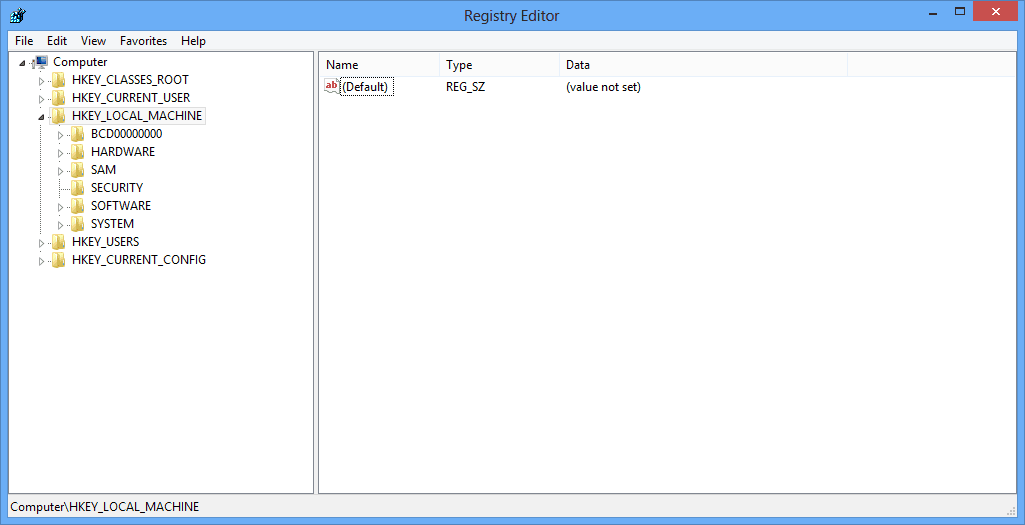
- Mire hacia abajo para localizar el SISTEMA carpeta y haga doble clic en ella,
- Encuentra el ControlSet001 y elige el Control carpeta y haga doble clic en ella también, obtendrá esto.
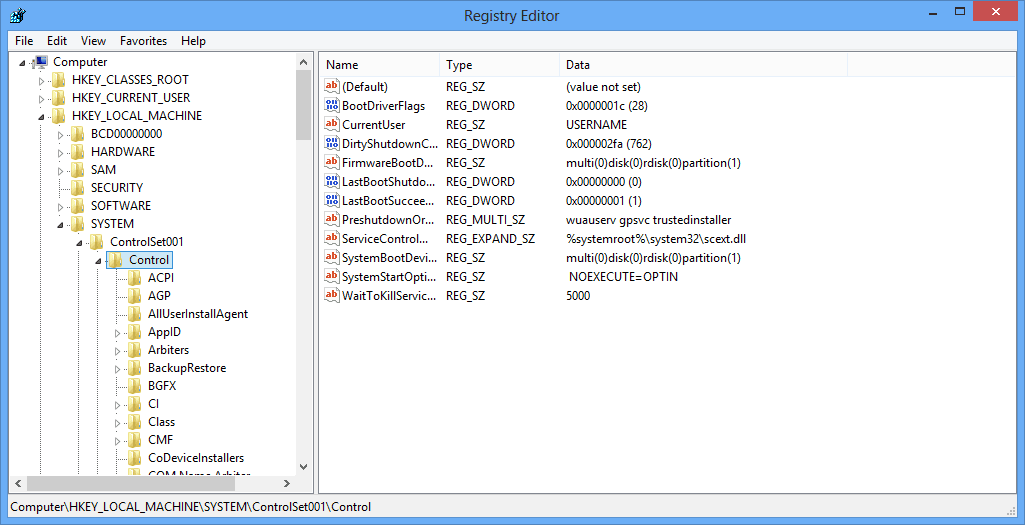
- Desplácese hacia abajo en la lista y busque el Ventanas carpeta. Haga doble clic en él para revelar esta pantalla.
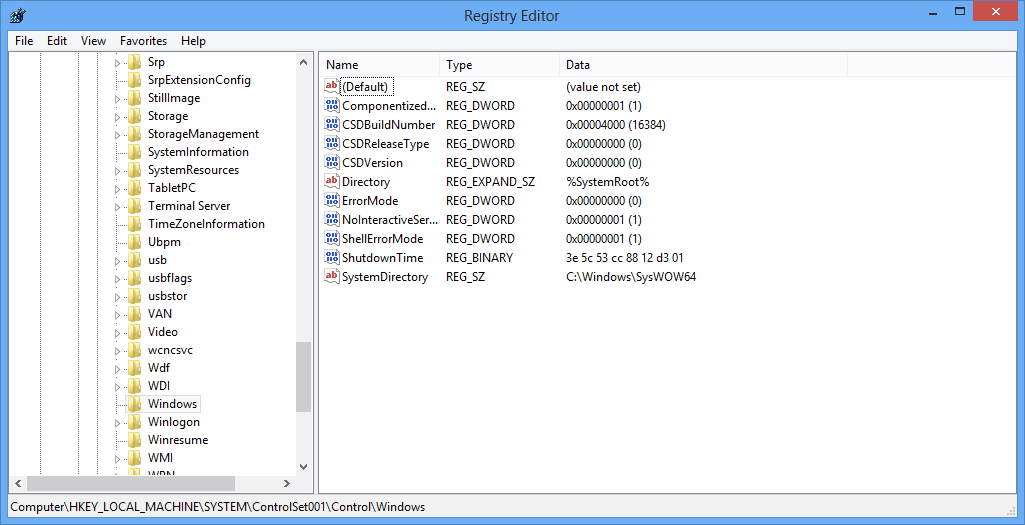
- Busca el Modo de error entrada y haga doble clic en él. Aparecerá este cuadro emergente.
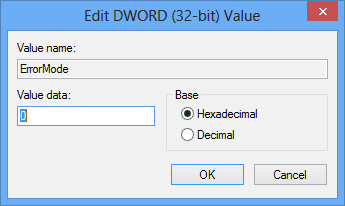
- Cambie el número 0 a 2. Mientras esté allí, cambie también la Base de Hexagonal a Decimal.
- Actualice y vuelva a intentarlo de nuevo. El mensaje de error no debería volver a aparecer.
Windows 10 no hace una copia de seguridad del Registro por sí solo, debe hacerlo usted mismo. Aprenda cómo aquí y evite problemas fatales.
4. Cambiar el nombre de la unidad de disco que genera el error
Una posible desventaja de la corrección de Regedit es que puede terminar bloqueando mensajes que muestran otros tipos de errores. Existen mensajes de error del sistema de disco duro necesitas ver. Ignorarlos, porque están bloqueados, puede causar problemas más serios y no deseados para su computadora.
Cambiar el nombre de la unidad de disco con una letra diferente es quizás una mejor solución. De alguna manera evita que aparezca este mensaje de error. Pero lo que es más importante, aún podrá ver mensajes que informan sobre otros errores del disco duro que debe atender.
Ya hemos discutido cómo puede identificar la unidad de disco que genera el error. Pero si está ejecutando Windows 8 o 10, el GANAR + X El método abreviado de teclado es una forma más rápida de acceder a Administración de discos. Para cambiar el nombre de la unidad de disco con una letra diferente, siga los pasos a continuación:
- Localice la unidad de disco indicada por el mensaje de error y haga clic derecho sobre ella,
- Elegir la Cambiar la letra de la unidad y las rutas opción del submenú.
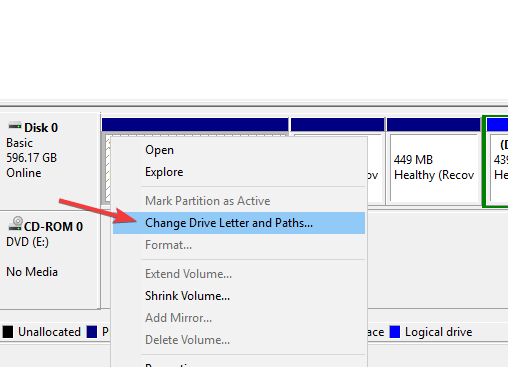
- A partir de ahí, compruebe el Cambio botón.
- Se le mostrará una ventana para Asignar la siguiente letra de unidad ventana. Elija cualquiera de la lista desplegable,
- Seleccione sí a la advertencia de que este cambio puede hacer que los programas de software instalados en él dejen de ejecutarse. Esto rara vez es un problema porque son las unidades de disco extraíbles las que suelen dar este mensaje de error.
- Debería estar listo y no debería volver a aparecer el mensaje de error.
Lo desconcertante del error No hay disco en la unidad es que puede optar por sufrirlo, y luego puede desaparecer sin que haya intentado solucionarlo.
ARTÍCULOS RELACIONADOS QUE DEBE VERIFICAR:
- Error "Su PC tuvo un problema y debe reiniciarse" [FIX]
- Solución: "el servidor DNS no responde" en Windows 10
- Solución: archivos de sistema dañados en Windows 10
 ¿Sigues teniendo problemas?Arréglelos con esta herramienta:
¿Sigues teniendo problemas?Arréglelos con esta herramienta:
- Descarga esta herramienta de reparación de PC Excelente en TrustPilot.com (la descarga comienza en esta página).
- Hacer clic Iniciar escaneo para encontrar problemas de Windows que podrían estar causando problemas en la PC.
- Hacer clic Repara todo para solucionar problemas con tecnologías patentadas (Descuento exclusivo para nuestros lectores).
Restoro ha sido descargado por 0 lectores este mes.

![El disco ha sido eliminado por sorpresa [Event ID 157 Fix]](/f/ec3a4b25cbc2f99ac8fa0c4cc81f0b0b.png?width=300&height=460)
